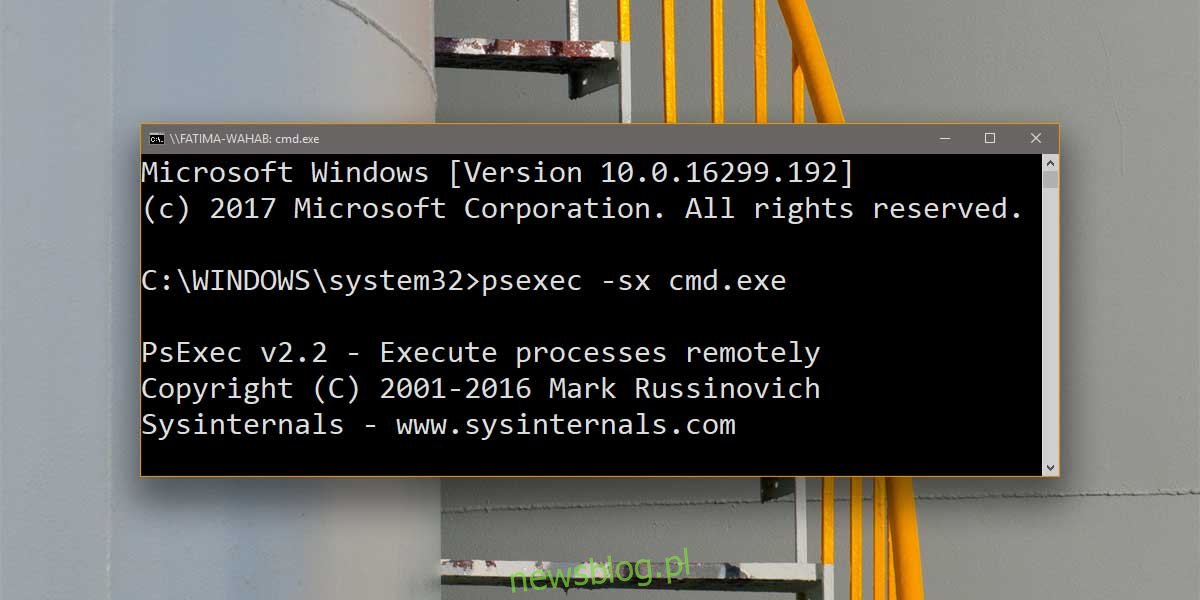Ekran blokady w systemie Windows 10 umożliwia przełączanie kont, zalogowanie się do pulpitu lub ponowne uruchomienie lub zamknięcie systemu. Nie robi wiele więcej i naprawdę nie musi. Jeśli chodzi o tę funkcję, jest kompletna i obsługuje wszystko, czego potrzebuje do obsługi. To powiedziawszy, potrzeby użytkowników są różne i może być konieczne uruchomienie aplikacji na ekranie logowania w systemie Windows 10. Jest to możliwe i dość łatwe do zrobienia. Będziesz potrzebował praw administracyjnych i narzędzi Ps.
Spis treści:
Zainstaluj Ps Tools
Pobierz Ps Tools i rozpakuj spakowany plik. Przenieś zawartość spakowanego pliku do następującej lokalizacji. Nie umieszczaj narzędzi w folderze. Jeśli to zrobisz, w końcu dodasz jeden dodatkowy krok do instalacji. Obejmuje to również dodawanie plików do folderu System32, więc będziesz potrzebować uprawnień administratora.
C:WindowsSystem32
Otwórz wiersz polecenia z uprawnieniami administratora i uruchom następujące polecenie;
psexec -sx cmd.exe
Jeśli umieścisz Ps Tools w folderze, a następnie skopiujesz ten folder do System32, użyj polecenia cd, aby przejść do tego folderu, a następnie wykonaj powyższe polecenie.
Otworzy się okno z prośbą o zaakceptowanie warunków korzystania z narzędzia. Kliknij Zgadzam się, aby kontynuować. Narzędzia zostaną zainstalowane. Aby sprawdzić, czy zostały poprawnie zainstalowane, uruchom ponownie poprzednie polecenie i powinieneś zobaczyć następujący ekran.
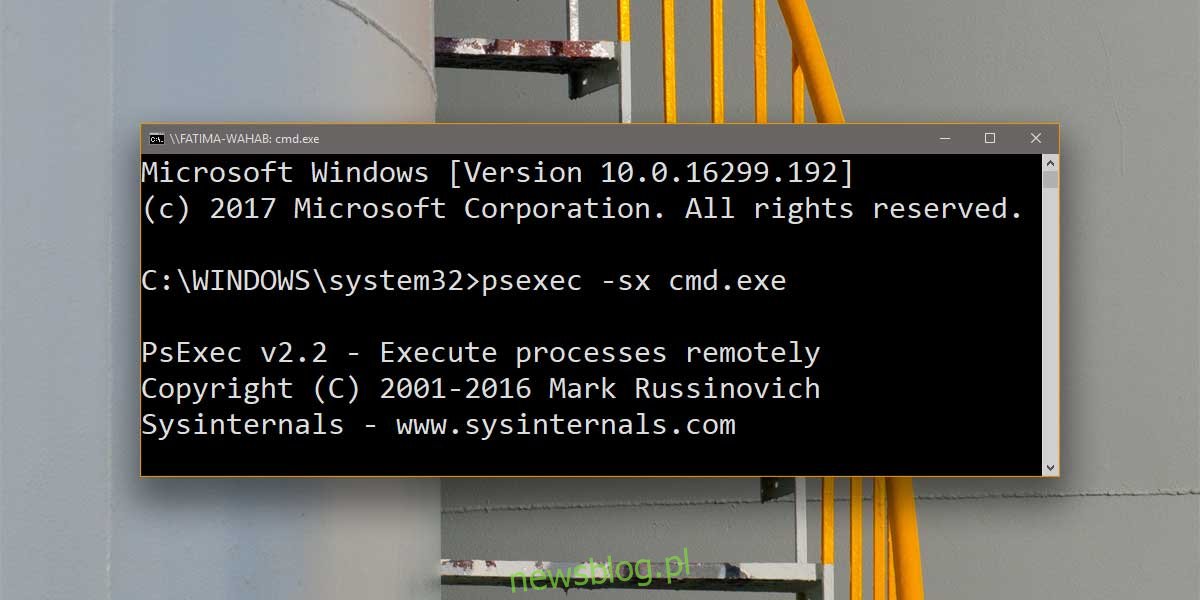
Znajdź ścieżkę aplikacji
Zanim będziesz mógł uruchomić aplikację na ekranie logowania, musisz znaleźć plik EXE aplikacji i zanotować dokładną ścieżkę do niego. Nie szukaj skrótu do pliku EXE, poszukaj oryginalnego EXE. Powinien znajdować się w folderze w jednej z następujących lokalizacji;
C:Program Files
lub
C:Program Files (x86)
lub
C:WindowsSystem32
Przykład: jeśli chcę uruchomić Notatnik na ekranie logowania, potrzebna mi ścieżka to;
C:WindowsSystem32notepad.exe
System32 to miejsce, w którym znajdziesz standardowe aplikacje na komputer Windows, podczas gdy aplikacje innych firm, takie jak Chrome, będą znajdować się w Program Files (x86) lub Program Files.
Uruchom aplikację na ekranie logowania
Na pulpicie otwórz wiersz polecenia z uprawnieniami administratora i uruchom następujące polecenie;
psexec -sx cmd.exe
Zminimalizuj okno wiersza polecenia. Nie zamykaj go. Teraz zablokuj ekran. Naciśnij klawisz Enter, aby zamknąć zasłonę ekranu blokady i przejść do ekranu logowania. Otwórz wiersz polecenia za pomocą skrótu klawiaturowego Alt + Tab.
Użyj polecenia cd, aby przejść do katalogu zawierającego plik EXE aplikacji, którą chcesz uruchomić na ekranie logowania. Składnia jest następująca;
cd [Path to folder with EXE]
Przykład:
cd C:Program Files (x86)ScreenToGif
Gdy znajdziesz się we właściwym folderze, uruchom plik EXE za pomocą następującego polecenia;
FileName.exe
Przykład:
notepad.exe
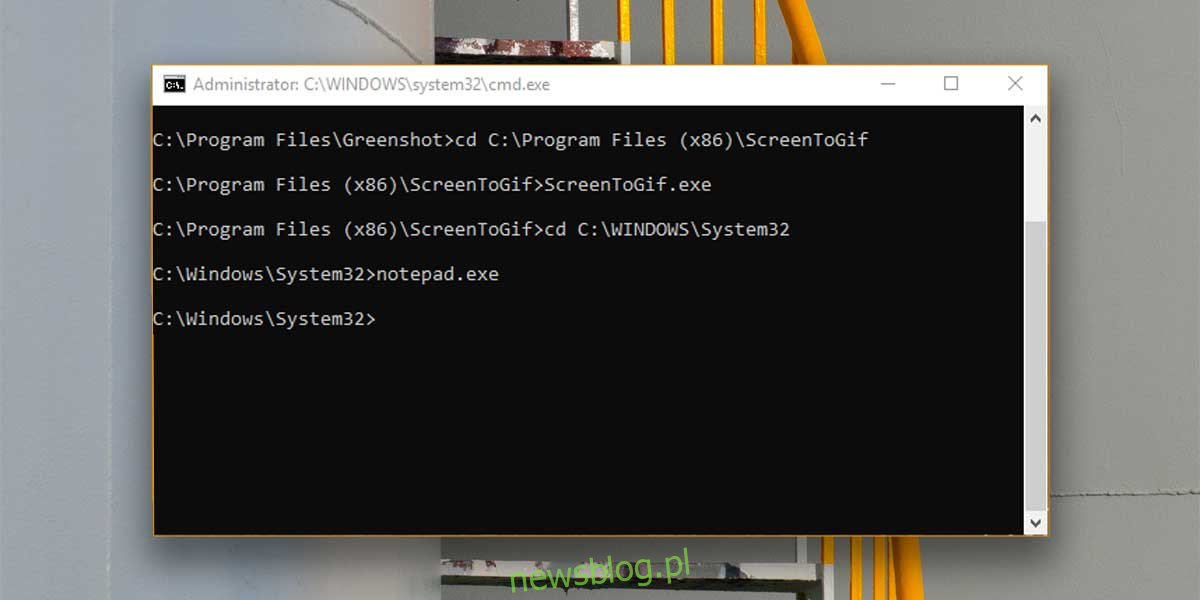
Jeśli chcesz zapisać plik, będziesz musiał zapisać go w rzeczywistym folderze, a nie w lokalizacjach, takich jak Pulpit lub inne biblioteki w systemie.
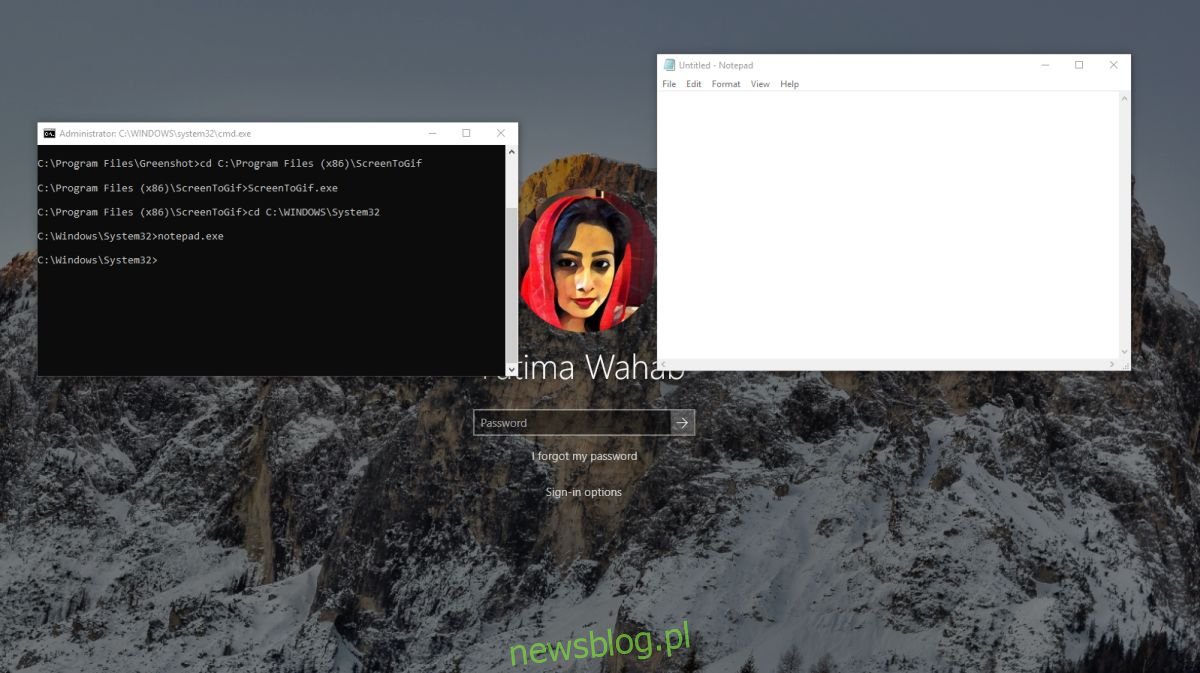
Jeśli nie zamkniesz aplikacji, możesz powrócić do ekranu logowania, użyć Alt + Tab i ponownie użyć aplikacji. Po zakończeniu najlepiej zamknąć aplikacje. Nie będziesz mieć dostępu do tego samego wystąpienia tych aplikacji z komputera.